Z horní části přejděte do hlavní nabídky "Program" a vyberte položku "Nastavení..." .
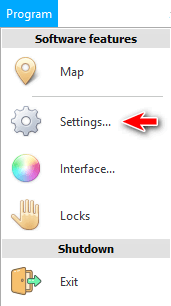
![]() Přečtěte si prosím, proč nebudete moci paralelně číst pokyny a pracovat v okně, které se objeví.
Přečtěte si prosím, proč nebudete moci paralelně číst pokyny a pracovat v okně, které se objeví.
První záložka definuje ' systémové ' nastavení programu.
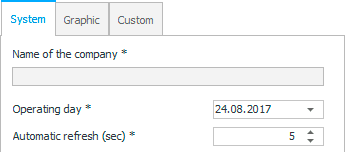
' Název společnosti ', pod kterou je registrována aktuální kopie programu.
Možnost ' Dealing day ', která není původně povolena, se používá zřídka, pokud všechny transakce v organizaci musí pocházet ze zadaného data, bez ohledu na aktuální kalendářní datum.
' Automatic Refresh ' obnoví jakoukoli tabulku nebo sestavu , když je aktivován časovač aktualizace, vždy po zadaném počtu sekund.
![]() Podívejte se, jak se používá časovač obnovení v části ' Nabídka nad tabulkou '.
Podívejte se, jak se používá časovač obnovení v části ' Nabídka nad tabulkou '.
Na druhé kartě můžete nahrát logo své organizace, aby se zobrazovalo ve všech interních dokumentech a sestavách . Aby bylo u každého formuláře hned vidět, které společnosti patří.
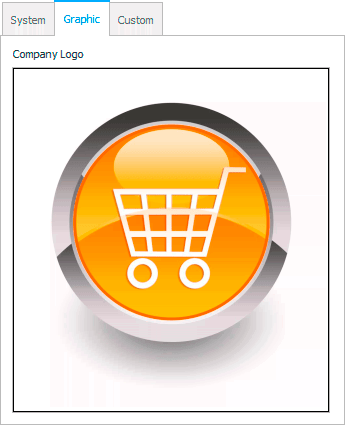
![]() Chcete-li nahrát logo, klikněte pravým tlačítkem na dříve nahraný obrázek. A také si zde přečtěte o různých způsobech načítání obrázků .
Chcete-li nahrát logo, klikněte pravým tlačítkem na dříve nahraný obrázek. A také si zde přečtěte o různých způsobech načítání obrázků .
Třetí záložka obsahuje největší počet možností, takže jsou seskupeny podle tématu.

Už byste měli vědět jak ![]() otevřené skupiny .
otevřené skupiny .
Skupina ' Organizace ' obsahuje nastavení, která lze vyplnit ihned po zahájení práce s programem. To zahrnuje název vaší organizace, adresu a kontaktní údaje, které se objeví na každém interním hlavičkovém papíru.
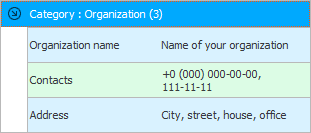
Skupina ' Email Mailing ' bude obsahovat nastavení mailing listu. Vyplňujete je, pokud plánujete používat odesílání z e-mailového programu.
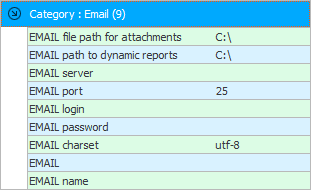
Pokud plánujete nejen odesílat dopisy, ale také k nim připojovat nějaké soubory, můžete nastavit cestu k souboru pro přílohy . Tyto soubory může program sám připojit, pokud je objednáno automatické odesílání dokumentů pro klienty.
Cestu k dynamickým reportům můžete nakonfigurovat, pokud manažer není neustále v blízkosti programu a objednal si automatické generování analytických reportů samotným programem, které budou na konci každého dne zaslány řediteli poštou.
A pak jsou tu standardní údaje pro nastavení poštovního klienta, které může vyplnit váš správce systému.
![]() Více podrobností o distribuci naleznete zde.
Více podrobností o distribuci naleznete zde.
Ve skupině ' SMS Distribuce ' je nastavení pro rozesílání SMS.
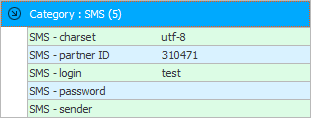
Vyplníte je, pokud plánujete používat odesílání z programu jako SMS zprávy a také dva další typy rozesílání: na Viberu a hlasové hovory . Všechny tři typy upozornění mají společné nastavení.
Hlavním parametrem je ' ID partnera '. Aby seznam adresátů fungoval, musíte při registraci účtu pro seznam adresátů zadat přesně tuto hodnotu.
' Kódování ' musí být ponecháno jako ' UTF-8 ', aby bylo možné zprávy odesílat v jakémkoli jazyce.
Při registraci účtu pro zasílání pošty obdržíte přihlašovací jméno a heslo . Zde je pak bude nutné zaregistrovat.
Odesílatel – toto je jméno, ze kterého budou odesílány SMS. Zde nelze psát žádný text. Při registraci účtu budete muset také požádat o registraci jména odesílatele, tzv. ' Sender ID '. A pokud bude vámi požadované jméno schváleno, bude možné jej zaregistrovat zde v nastavení.
![]() Více podrobností o distribuci naleznete zde.
Více podrobností o distribuci naleznete zde.
V této skupině je pouze jeden parametr, který umožňuje určit číslo, které se zobrazí na vašem protistraně, když mu program automaticky zavolá.
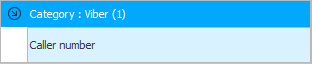
Hlasový hovor neznamená, že musíte nejprve nahrát svůj hlas. Ve skutečnosti jednoduše označíte jakoukoli zprávu ve formě textu a program ji vysloví, když zavoláte takovým charakteristickým počítačovým hlasem.
![]() Více podrobností o distribuci naleznete zde.
Více podrobností o distribuci naleznete zde.
Zde určíte přihlašovací jméno, které bude dostávat vyskakovací upozornění.
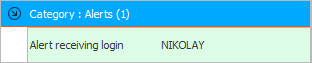
![]() Přečtěte si více o vyskakovacích oznámeních zde.
Přečtěte si více o vyskakovacích oznámeních zde.
V této části jsou pouze dvě nastavení.
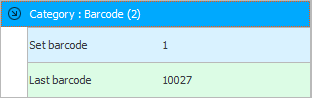
Pokud je parametr ' Přiřadit čárový kód ' ' 1 ', bude nový čárový kód přiřazen automaticky, pokud nebyl ručně specifikován uživatelem při přidání záznamu do adresáře "produktové řady" .
A druhý parametr obsahuje pouze poslední čárový kód , který byl dříve přiřazen. Takže další číslo bude nahrazeno o jedno více než toto. Minimální délka čárového kódu musí být 5 znaků, jinak jej skenery nepřečtou. Proprietární čárové kódy jsou záměrně vyrobeny tak krátké, že se okamžitě liší od továrních, které jsou mnohem delší.
Chcete-li změnit hodnotu požadovaného parametru, jednoduše na něj dvakrát klikněte. Nebo můžete zvýraznit řádek s požadovaným parametrem a kliknout na tlačítko pod ' Změnit hodnotu '.

V okně, které se objeví, zadejte novou hodnotu a uložte ji stisknutím tlačítka ' OK '.
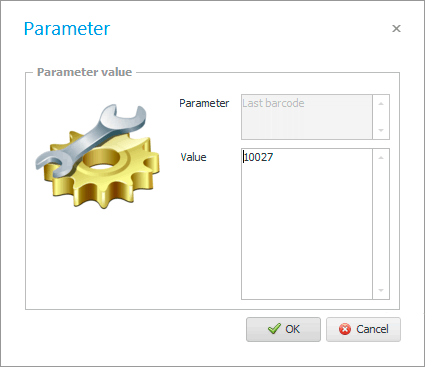
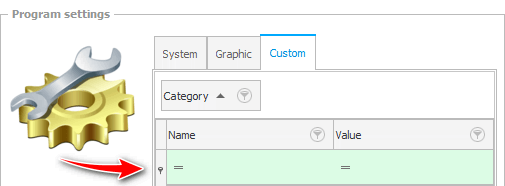
![]() V horní části okna nastavení programu je zajímavá věc
V horní části okna nastavení programu je zajímavá věc ![]() filtrační řetězec . Podívejte se prosím, jak jej používat.
filtrační řetězec . Podívejte se prosím, jak jej používat.
Další užitečná témata naleznete níže:
![]()
Univerzální účetní systém
2010 - 2024